  LiveZilla - Operatørkonsol LiveZilla - Operatørkonsol
Start LiveZilla
En LiveZilla klient startes med genvejen  på maskinens skrivebord. på maskinens skrivebord.
Logind
For at kunne anvende LiveZilla som operatør skal der foretages login på:
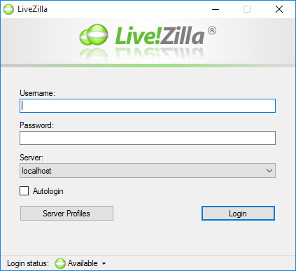
Operatørkonsol
Fra Operatørkonsollen foretager operatørerne alt arbejde med LiveZilla.
Konsollen anvendes bedst som 'full screen' af hensyn til visning af nogle af rapporterne.
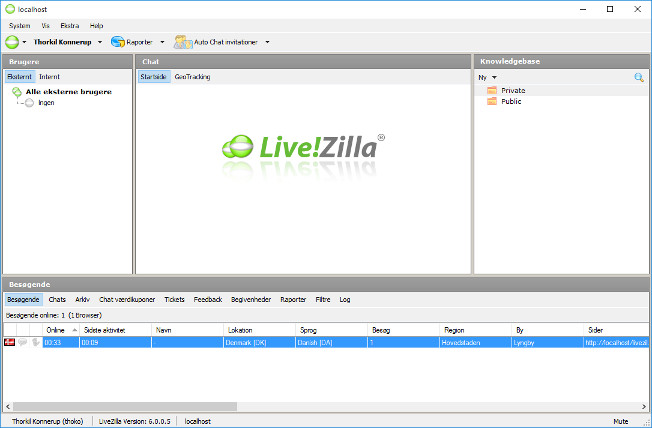
Operatørkonsollen består af seks dele:
 | Menu 1 |
 | Menu 2 |
 | Brugere |
 | Chat |
 | Knowledgebase |
 | Information |
Menu 1
Menu 1 indeholder menupunkterne: System, Vis, Ekstra og Help.
System
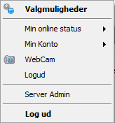 Drop down menu med punkterne: Drop down menu med punkterne:
Valgmuligheder
Viser vindue - med 6 faneblade til opsætning af operatørkonsollen.
Min online status
Menu til valg mellem: Online, Optaget, Væk og Offline.
Min Konto
Menu med udgange til: Skift Password, Rediger profil (i vindue med to faneblade) og Personligt Email Link.
Web Cam
Indsætter faneblad med Webcam i Chat-feltet. Stopper automatisk ved Logud.
Logud / Logind
Toggle for at logge ind / ud som LiveZilla operatør.
Server Admin
Åbner konsol for administration af LiveZilla Server.
Vis
Brugere
Toggle for visning af feltet 'Brugere'.
Information
Toggle for visning af feltet 'Information'
Ressourcer
Toggle for visning af feltet 'Knowledgebase'
Besøgende
Viser vindue til styring af, hvilke kolonner der skal vises i Information | Besøgende.
Sider
Viser inaktivt underpunkt.
Ekstra
Vurder LiveZilla / Send feedback
Viser vindue, hvorfra kan sende sin mening om LiveZilla direkte tilbage til personerne bag LiveZilla.
Oversættelsesmetode (BETA)
Link til HTML-side med forklaring om hvordan Tekster på operatørkonsollen oversættes til andre sprog:
Ved Klik på '?' i øverste højre hjørne på konsollen og en række andre vinduer åbnes vindue til at vælge sprog og etablere egne oversættelser fra default-sproget Engelsk.
Koderne i kolonne 3
Help
FAQ / Hjælp
Link til 'FAQ' - Ofte stillede spørgsmål.
Kontroller om der er opdateringer
Viser i vindue, om der er nyere versioner af LiveZilla end den aktuelt installerede.
Køb licens
Åbner link til FAQ så man kan se, hvordan en licens til LiveZilla købes.
Aktiver din licens
Åbner link til FAQ så man kan se, hvordan en ny licens skal aktiveres.
Om LiveZilla
Vindue der viser aktuel version etc.
Menu 2
, og til sidst toggle for om 'Auto Chat Invitationer' er aktiv.
Status-ikon
Menu til vedligehold af 'Min Online Status'.

Brugernavn
Drop down menu med toggle for 'Accepter automatisk incgående cl.. og derefter gentager de fleste punkter fra 'System'- og Webcam-menuerne ovenfor. Navn på aktuel bruger vises i menuens basisfelt.
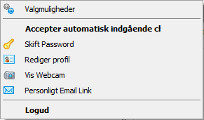
Rapporter
Dropdown menu menu med udgange til visning af rapporter for idag, igår, måned og år. Rapporterne vises i separat vindue - har mange visningsmuligheder.

Auto Chat Invitationer
Toggle for om 'Auto Chat Invitationer' er aktiv.
Brugere
Felt med to faneblade til visning af hhv:
- Eksternt
Identer for eksterne brugere, der p.t. er koblet op for chat.
- Internt
Navne for operatører, der aktuelt er logget på.
Chat
Felt med række faneblade til at vise forskelligt indhold i feltet. Bl.a:
- Startside
- GeoTracking
- Webcam
- Alle interne brugere
- Support
Knowledgebase
Felt med mappestruktur for videnbase.
Over tid kan operatørerne blive opmærksomme på bl.a. 'ofte stillede spørgsmål'.
Knowledgebase kan benyttes til at formidle disse spørgsmål og deres besvarelse til kunderne for at begrænse den fysiske spørgelyst. Basen kan også benyttes til andet, der skal kommunikeres til kunderne, for at styre / påvirke kommunikationen.
Grundstammen i feltet Knowledgebase er de to mapper 'Private' (Indhold derunder kun tilgængeligt for aktuel operatør) og 'Public' (Indhold derunder tilgængeligt for alle operatører og kunder). Data ka
Der kan placeres 4 typer data i begge mapper (Vælg mappe og 'Ny'):
Tekst
Viser vindue baseret på Rich Text Editor til indsættelse af tekst.
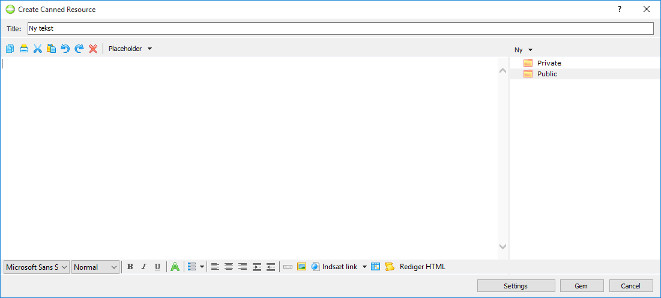
Link
Viser vindue til angivelse af link og betegnelse under flere protokoller. Linket kan opsættes individuelt og der kan hentes data fra !!!!!.
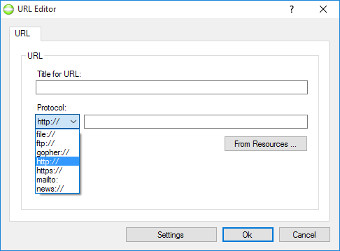
Fil
(Kun i Public) Vindue til at indlejre fil i Knowledgebase
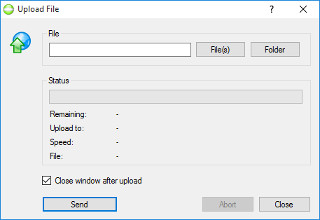
Mappe
Opretter automatisk undermappe til selekteret mappe.
Information
Felt på tværs af hele konsollen (kræver 'full width' skærm) med faneblade til visning af 10 forskellige stati etc:
For de fleste faneblade vises en liste med primære detaljer for hver record fanebladet vedrører. Ved dobbeltklik på en record vises for de fleste faneblade et stort vindue (med indtil flere faneblade) med data om den pågældende record.
Besøgende
Liste over aktuelle online besøgende.

Ved dobbeltklik på en besøgendelinie vises vindue med mange detailjer:
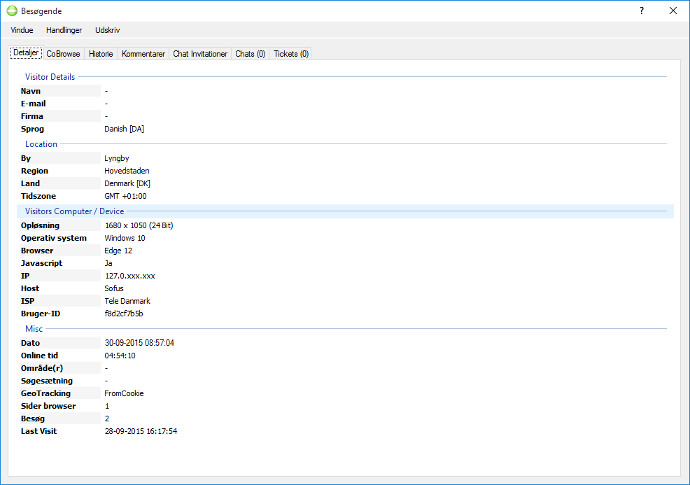
Chats
Liste over !!!!!!!!.

Ved dobbeltklik på en chatlinie vises vindue med !!!!!!!!

Arkiv
Liste over !!!!!!!!.

Ved dobbeltklik på en arkivlinie vises vindue med !!!!!!!!:

Chat værdikuponer
Liste over !!!!!!!!.

Ved dobbeltklik på en værdikuponlinie vises vindue med !!!!!!:

Tickets
Liste over modtagne meddelelser fra kunderne.

Ved dobbeltklik på en meddelelseslinie vises vindue med mange detailjer fordelt på flere faneblade:
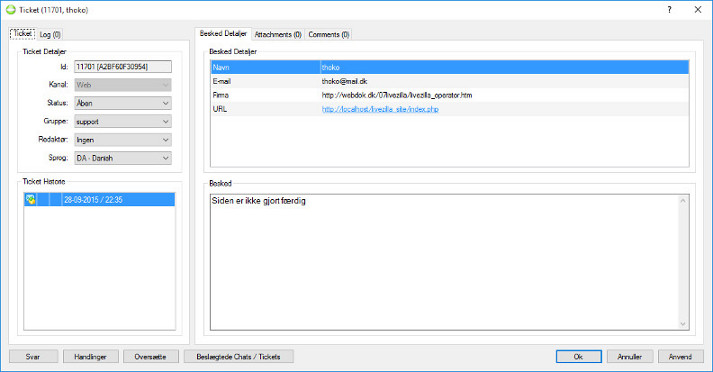
Feedback
Liste over !!!!!!!!.

Ved dobbeltklik på en feedbacklinie vises vindue med !!!!!!!:

Begivenheder
Liste over hændelser.

Ved dobbeltklik på en hændelse vises vindue med 4 faneblade:
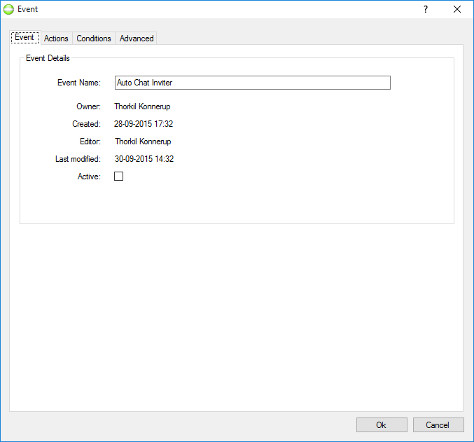
Rapporter
Liste over autogenererede daglige rapporter.
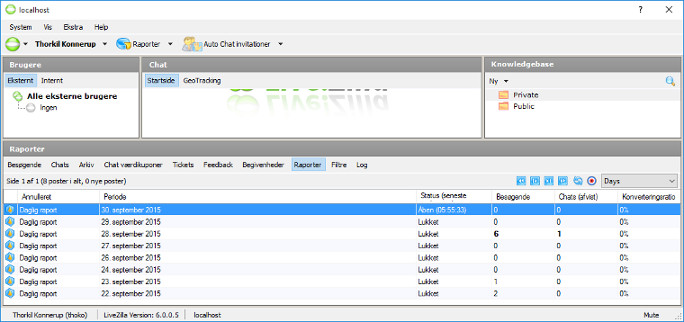
Ved dobbeltklik på en rapportlinie vises stor rapport med mange detailjer og sorteringsmuligheder:
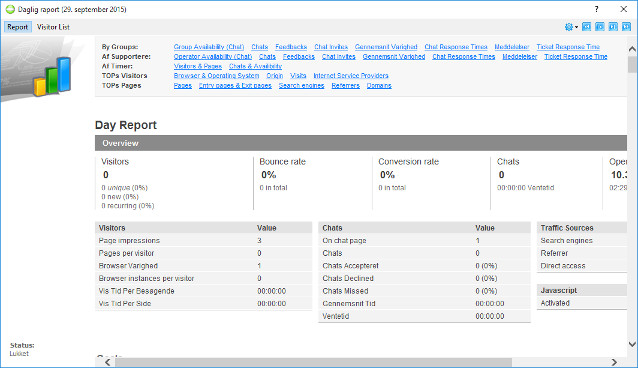
Filtre
Liste over !!!!!!!!.

Ved dobbeltklik på en filterlinie vises vindue med !!!!!:

Log
Liste over logdata.

Ved dobbeltklik på en loglinie vises vindue med detailjer om den enkelte loglinie:
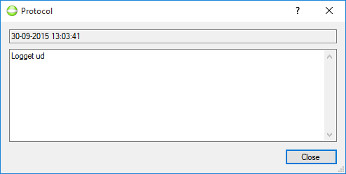
|
